De nombreux collectionneurs de DVD aimeraient pouvoir extraire les sous-titres et les convertir dans un format lisible pour une lecture facile. Cela les perturbe et les interroge sur la manière d'extraire les sous-titres d'un DVD. Extraire les sous-titres d'un DVD peut s'avérer complexe sans les outils appropriés. Nous sommes là pour vous si vous avez besoin de sous-titres pour le montage, l'archivage ou la visualisation. Cet article vous présente différentes méthodes. extraire les sous-titres des DVDNos meilleurs outils sont conçus pour vous aider à extraire efficacement et précisément les sous-titres de votre DVD. Sans plus attendre, découvrons ensemble les méthodes les plus simples.

- Méthode 1 : Extraire les sous-titres d'un DVD avec Blu-ray Master Video Converter Ultimate
- Méthode 2. Extraire les sous-titres d'un DVD avec WinX DVD Ripper
- Méthode 3. Extraire les sous-titres d'un DVD avec VLC
Voie 1. Extraire les sous-titres d'un DVD avec Blu-ray Master Video Converter Ultimate
Meilleur pour: Extraction des sous-titres et leur exportation sous forme de fichiers SRT séparés.
Format de sortie des sous-titres : SRT, SSA, ASS et plus.
Video Converter Ultimate, approuvé par Blu-ray Master, est une solution logicielle multimédia tout-en-un. Compatible avec Windows 11/10/8/7 et macOS 10.12 ou supérieur, elle inclut un outil d'extraction permettant d'extraire les sous-titres de vos DVD. De plus, elle vous permet de sélectionner des titres et des sous-titres spécifiques à extraire. Outre l'exportation séparée des sous-titres, vous pouvez sélectionner d'autres options comme « Conserver les pistes de sous-titres » et « Intégrer les sous-titres ».
Étape 1.Commencez par télécharger gratuitement Video Converter Ultimate, recommandé par Blu-ray Master. Installez le logiciel d'extraction de sous-titres DVD et attendez la fin de l'installation. Une fois l'installation terminée, insérez le disque dans votre lecteur DVD et lancez le logiciel.
Télécharger
Pour les fenêtres
Téléchargement sécurisé
Télécharger
pour macOS
Téléchargement sécurisé
Étape 2.Par défaut, le logiciel vous amène à l'onglet Convertisseur. Accédez à l'onglet Extracteur, cliquez sur le menu déroulant « Charger le DVD » et sélectionnez Charger un disque DVD pour ajouter le DVD. Outre le disque physique, vous pouvez également charger une image ISO et un dossier DVD.

Après avoir analysé le disque, choisissez votre mode de chargement préféré : Titre principal ou Liste complète des titres. Sélectionnez le mode Titre principal pour charger uniquement le film principal du DVD. En revanche, sélectionnez le mode Liste complète des titres pour importer tous les titres vidéo du DVD.

Étape 3.Cliquez sur le menu déroulant Sous-titres et sélectionnez le Exporter le fichier de sous-titres Option. Cette option vous permet d'extraire les sous-titres au format SRT séparément du contenu. En même temps, sélectionnez « Conserver les pistes de sous-titres » pour conserver la piste de sous-titres d'origine dans le fichier de sortie.
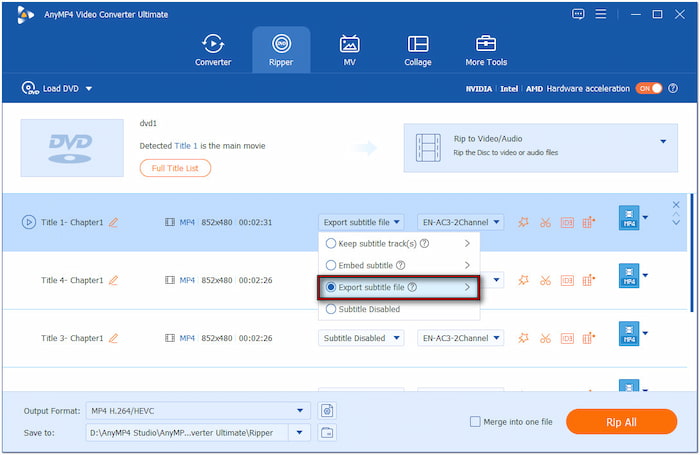
Étape 4.Accédez à la section Format de sortie et sélectionnez la catégorie Vidéo. Sélectionnez un profil dans le menu de gauche et choisissez un préréglage de qualité dans le menu de droite. Nous sélectionnons Vidéo MP4 4K pour notre démonstration afin d'assurer une meilleure qualité après la conversion.
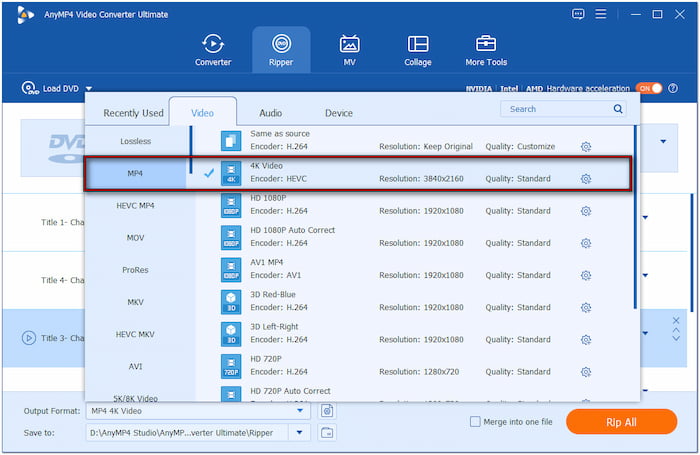
Étape 5.Accédez à la section Enregistrer sous et choisissez « Parcourir et sélectionner un dossier » pour définir le répertoire de sortie. Activez ensuite l'accélération matérielle dans le menu supérieur droit pour une conversion sans perte 120 fois plus rapide. Une fois tous les paramètres définis, cliquez sur Tout déchirer pour exporter le sous-titre et le contenu.
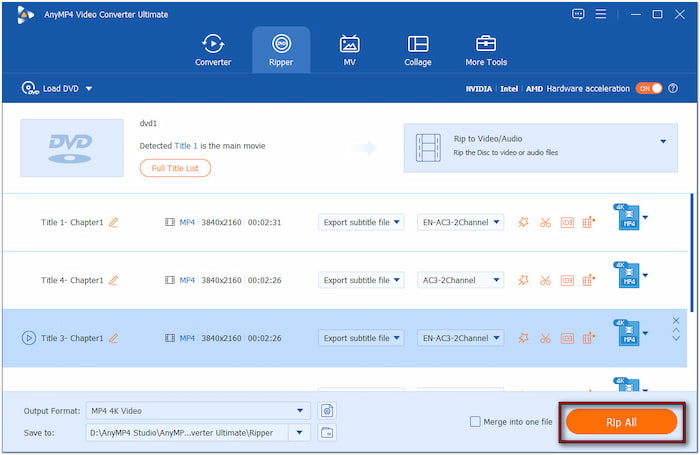
Voici comment extraire les sous-titres de vos DVD avec Video Converter Ultimate ! Ce logiciel vous permet d'extraire les sous-titres de vos DVD, qu'ils soient codés en dur ou en texte clair. Il vous permet d'archiver facilement vos DVD multilingues ou de personnaliser vos fichiers multimédias avec des options de sous-titres spécifiques.
Voie 2. Extraire les sous-titres d'un DVD avec WinX DVD Ripper
Meilleur pour: Conversion de DVD en dossiers VIDEO_TS avec sous-titres conservés.
Format de sortie des sous-titres : VOB
Extracteur de DVD WinX est un logiciel premium permettant d'extraire les sous-titres de DVD sur Mac/Windows. Il permet d'extraire facilement le contenu des DVD, y compris les vidéos et les sous-titres. Il effectue une sauvegarde complète du DVD et conserve le dossier VIDEO_TS où sont stockées les pistes de sous-titres. Vous pouvez également créer une copie exacte du DVD, incluant tous les flux de sous-titres.
Étape 1.Insérez le DVD dans le lecteur de votre ordinateur et lancez ensuite le logiciel. Cliquez sur le Disque DVD et choisissez un type de système de fichiers pour charger la source. Laissez la valeur par défaut si vous n'êtes pas sûr du type de système de fichiers de votre DVD.
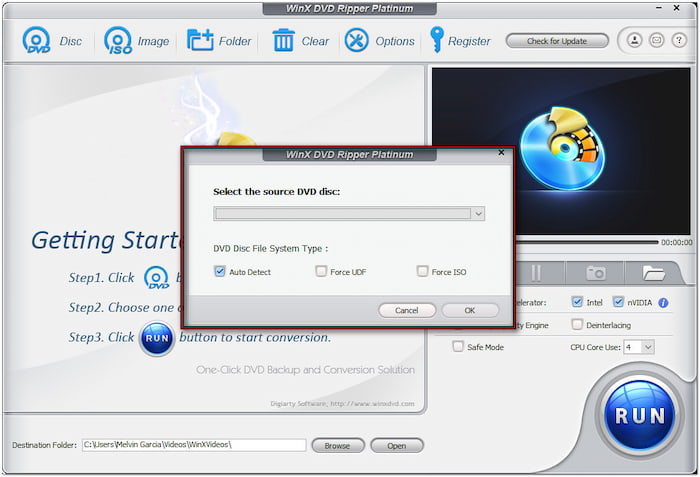
Étape 2.Dans la fenêtre Profil de sortie, cliquez sur Sauvegarde DVD dans le menu de navigation de gauche. Sélectionnez le Copie du titre complet Option permettant de sauvegarder le titre complet, y compris tous les sous-titres. Après avoir spécifié le mode de sauvegarde de votre DVD, cliquez sur OK pour continuer.
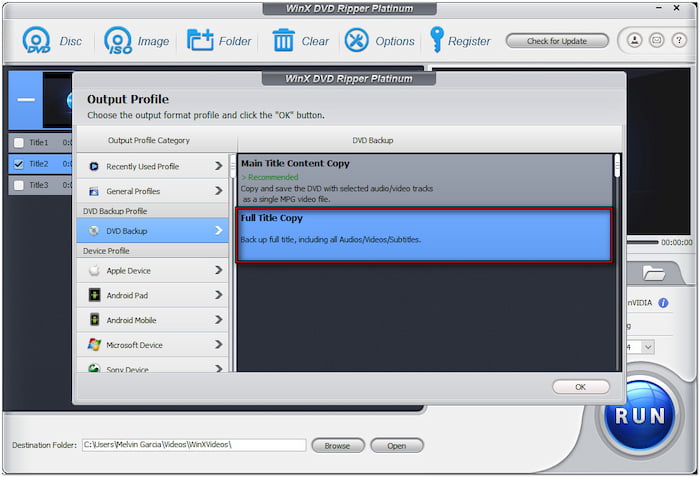
Étape 3. Cliquez sur « Parcourir » à côté de la section « Dossier de destination » pour spécifier le chemin de destination. Cliquez ensuite sur le gros bouton. COURIR pour extraire les sous-titres du DVD. Le fichier résultant sera ensuite enregistré dans un dossier VIDEO_TS.

WinX DVD Ripper offre une solution simple pour extraire les sous-titres des DVD. Attention : le logiciel ne peut pas extraire les sous-titres directement du disque physique. Il reconnaît uniquement les fichiers VOB et extrait les sous-titres à partir de ces fichiers.
Voie 3. Extraire les sous-titres d'un DVD avec VLC
Meilleur pour: Extraction et extraction de sous-titres de base.
Format de sortie des sous-titres : WebVTT, SSA, ASS, MicroDVD, etc.
VLC Media Player Il ne s'agit pas seulement de lire des supports numériques et des disques physiques. Il peut également extraire les sous-titres de votre DVD séparément. Mais voici le principe : assurez-vous que votre système d'exploitation prend en charge l'importation de DVDF et l'extraction des sous-titres. Vous pouvez effectuer cette opération sans problème lors de l'extraction des sous-titres.
Voici comment extraire les sous-titres d'un DVD :
Étape 1.Placez le disque sur le lecteur DVD de votre ordinateur et ouvrez VLC Media Player. Appuyez sur Ctrl + D pour accéder à « Ouvrir un média » et sélectionnez DVD comme type de sélection de disque. Importez la source DVD et choisissez « Convertir » dans le menu déroulant « Lecture ».

Étape 2. Dans la fenêtre Convertir, cliquez sur l'onglet Document et sélectionnez un format dans l'onglet Encapsulation. Ensuite, accédez à Sous-titre et activez l'option Extraire les sous-titres. Nommez le profil, cliquez sur « Créer » et vous reviendrez à la fenêtre de conversion. Localisez ensuite le profil créé dans le menu déroulant « Profil » et sélectionnez-le.
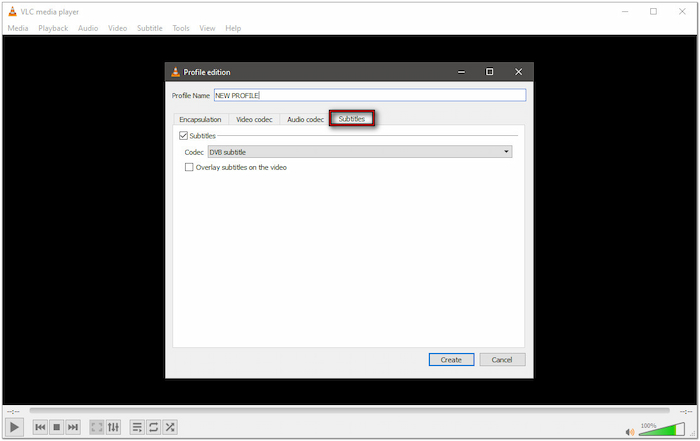
Étape 3.Cliquez sur Parcourir à côté de la section Fichier de destination pour choisir le dossier de sortie et le nom du fichier. Cliquez sur Commencer Pour convertir le DVD au format créé et extraire les sous-titres. Une fois l'extraction terminée, vérifiez les sous-titres extraits dans le dossier spécifié.

VLC Media Player offre une solution polyvalente pour extraire les sous-titres des DVD. Ce logiciel est gratuit, largement disponible et peut être utilisé par tous pour une extraction de sous-titres basique. Cependant, VLC Media Player ne prend pas en charge la conversion OCR directe.
Emballer
Extraire les sous-titres d'un DVD n'est pas forcément compliqué. Savoir comment extraire les sous-titres des DVD Améliore l'accessibilité, l'archivage, la traduction et une meilleure expérience de visionnage. Nous avons précédemment examiné les outils les plus fiables pour ce faire. Chaque outil offre une approche unique pour vous aider à gérer vos sous-titres DVD. Parmi eux, Video Converter Ultimate, sélectionné par Blu-ray Master, se distingue particulièrement. Ce logiciel complet d'extraction de sous-titres DVD vous permet d'exporter facilement des fichiers de sous-titres. De plus, il propose des milliers de formats pour numériser vos collections.
Plus de Blu-ray Master
Extraire des DVD au format numérique

Logiciel d'extraction rapide et gratuit pour décrypter facilement tous les DVD et les convertir au format numérique sur votre ordinateur.
100% Sécurisé. Sans virus

